secpol.msc는 로컬 보안 정책입니다.
Windows 10 Pro 버전 이상에서만 사용이 가능하며 Windows 10 Home 버전에서는 기본적으로 실행이 되지 않습니다. 하지만 수동으로 설치를 해준다면 사용을 하실 수 있습니다.
이 글에서는 secpol.msc 로컬 보안 정책 실행 안됨 2가지 해결 방법에 대해 다루겠습니다.
secpol.msc 실행 안됨 2가지 해결 방법
첫 번째 방법 먼저 해보시고 해결이 되지 않으면 두 번째 방법까지 해보시길 추천드립니다.
첫 번째 방법은 gpedit.exe 실행파일을 그냥 설치만 하시면 됩니다.
두 번째 방법은 gpedit.bat 파일을 실행 후 복사 붙여넣기를 하시면 됩니다.
그럼 바로 시작해 보겠습니다.
gpedit.exe 설치하기
먼저 gpedit.exe 파일을 다운로드 받습니다.
다운로드 받은 gpedit.exe 파일을 “오른쪽 클릭”하신 후 “관리자 권한으로 실행”을 눌러주세요.
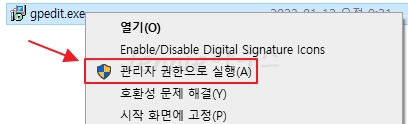
설치 화면이 나오면 “Next”버튼을 눌러주세요.
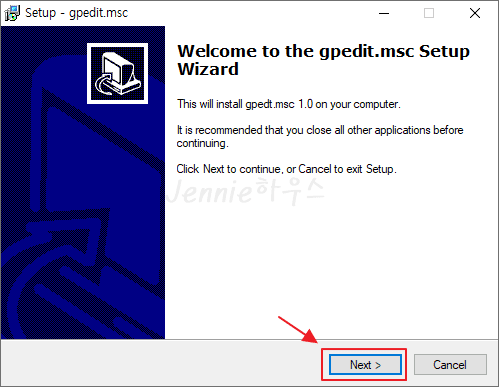
“Install”버튼을 눌러주세요.
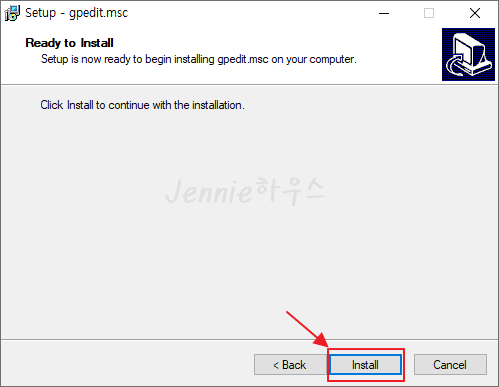
“Finish”버튼을 눌러주세요.
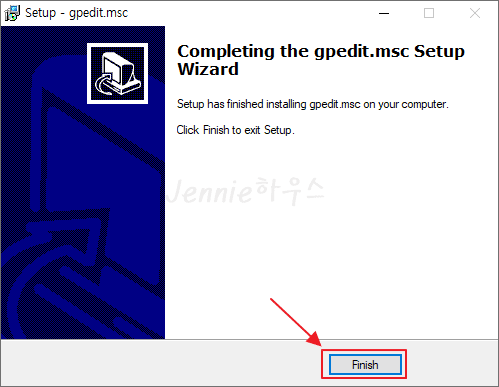
설치가 끝났습니다. 이제 확인을 해봐야겠죠?
“윈도우+R”키를 눌러 실행창을 열고 “secpol.msc”를 입력 후 “확인”버튼을 눌러주세요.
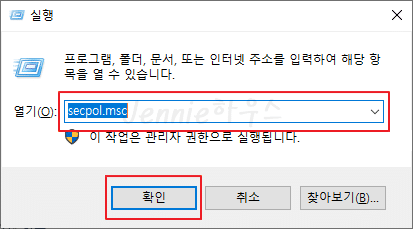
로컬 보안 정책이 실행된것을 확인할 수 있습니다.
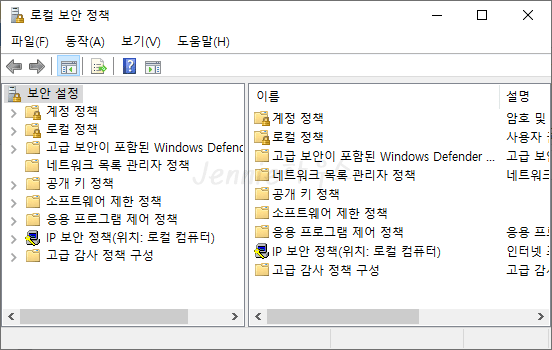
만약 이 방법으로 해결이 되지 않으신 분들은 아래 방법도 해보시길 바랍니다.
gpedit.bat 설치하기
gpedit.bat 파일을 다운로드 받습니다.
다운로드 받으신 gpedit.bat 파일을 “오른쪽 클릭”하시고 “관리자 권한으로 실행”을 누릅니다.

아래와 같은 cmd 화면이 나옵니다.
작업을 완료했습니다.라는 문구가 나올 때까지 기다려주세요.
기다리던 문구가 나오면 창을 닫아주세요.
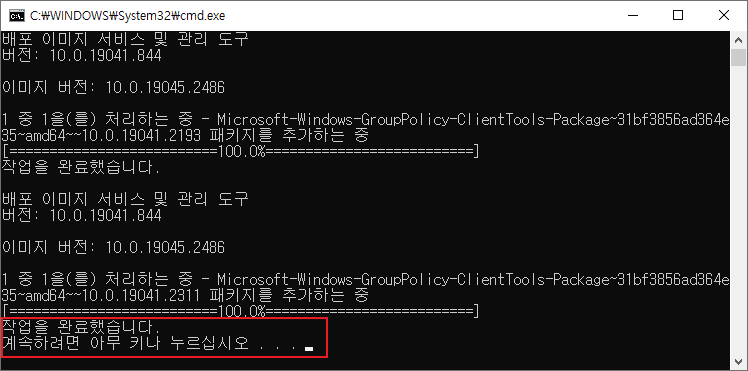
- “C:\Windows\SysWOW64” 경로로 이동하신 후 “gpedit.msc”파일을 복사 합니다.
- “C:\Windows\System32” 경로에 붙여넣기 합니다.
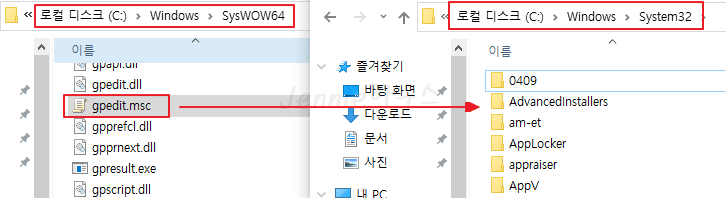
이제 “윈도우+R”키를 눌러 실행창을 열고 “secpol.msc”를 입력 후 “확인”버튼을 눌러주세요.
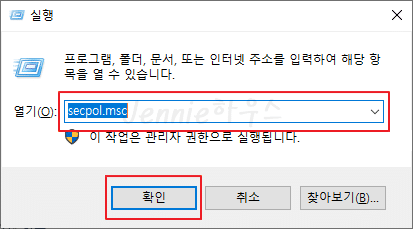
로컬 보안 정책이 실행된것을 확인할 수 있습니다.
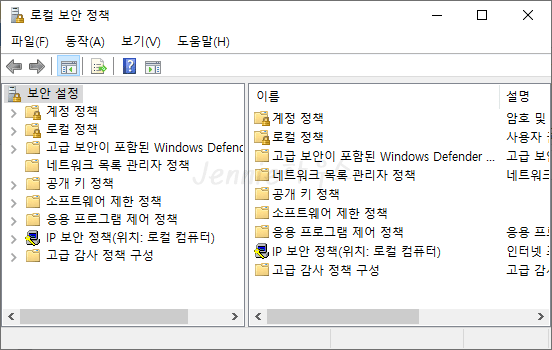
마치며
두 방법을 모두 사용해봤는데도 로컬 보안 정책이 실행 안되는 경우 닷넷프레임워크(.NET Framework)를 최신버전으로 설치해주세요.
secpol.msc 로컬 보안 정책 실행 안됨 2가지 해결 방법 글을 마칩니다.
아래 관련글도 많은 관심 부탁드립니다.